
Adicionar parâmetros a ações de procura e filtragem na aplicação Atalhos no Mac
Depois de adicionar uma ação de procura ou filtragem ao atalho, pode ativar os parâmetros de filtragem da ação para restringir o conjunto de dados recolhidos pela ação.
Por exemplo, na ação “Procurar fotografias”, pode adicionar parâmetros de filtragem como “Álbum é retrato”, que obtém apenas fotografias num álbum com o nome “Retrato”. Pode adicionar mais parâmetros de filtragem para refinar ainda mais os critérios de pesquisa — por exemplo, pode excluir o álbum “Selfies” alterando a opção de filtragem de “Álbum [é]” para “Álbum [não é]” e, em seguida, selecionando “Selfies” na lista de critérios de pesquisa.
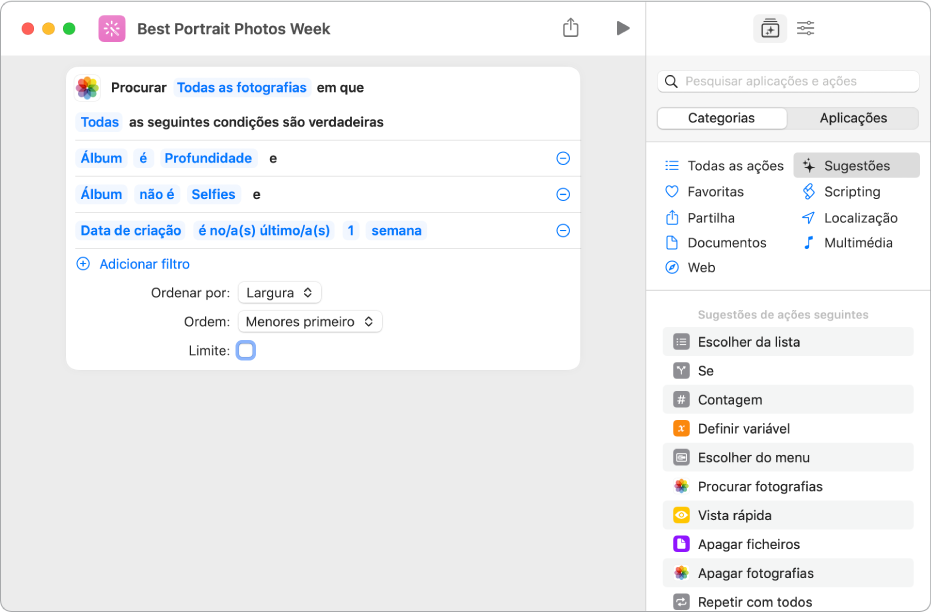
Adicionar parâmetros de filtragem a uma ação de procura ou filtragem
Na aplicação Atalhos
 , no Mac, faça duplo clique num atalho.
, no Mac, faça duplo clique num atalho.No editor de atalhos, digite “Procurar” ou “Filtrar” no campo de pesquisa
 .
. Aparece uma lista de aplicações e ações na barra lateral, à direita.
Arraste uma ação da lista para a janela principal do editor de atalhos, para a posição pretendida.
Na ação que adicionou, clique em “Adicionar filtro”.
É apresentada uma cadeia de filtragem predefinida, por exemplo, “Álbum é todas as fotografias”.
Clique em qualquer um dos termos na cadeia e, depois, selecione uma opção na lista para personalizar a cadeia de filtragem.
Por exemplo, poderia clicar em “Álbum” e selecionar “Largura”, clicar em “é” e selecionar “não é” e, depois, clicar no último parâmetro e digitar um número no teclado numérico apresentado.
Para adicionar parâmetros de filtragem, repita os passos 2–3.
Nota: quando adiciona vários parâmetros de filtragem, as opções “Tudo” ou “Qualquer” ficam disponíveis.
Ordenar e limitar resultados dos parâmetros de filtragem
As ações de procura e filtragem também incluem parâmetros para ordenar os resultados e limitar o número de resultados recolhidos na operação de filtragem.
Na aplicação Atalhos ![]() , no Mac, proceda de uma das seguintes formas ou ambas:
, no Mac, proceda de uma das seguintes formas ou ambas:
Ordenar os resultados da filtragem: clique no menu pop‑up “Ordenar por”, selecione uma opção e, depois, clique no menu pop‑up “Ordem” que é apresentado e escolha uma opção (por exemplo, “Menores primeiro”).
Limitar os resultados da filtragem: assinale a opção “Limite” e, na fila “Obter [x elementos]” que é apresentada, clique na seta para cima ou na seta para baixo para selecionar um número máximo de resultados.
Além disso, pode manter premida a tecla Controlo e clicar na caixa “Limite” ou nas setas junto a “Obter [x elementos]” para definir estes parâmetros através de uma variável “Perguntar sempre” ou de uma variável mágica (consoante as ações do atalho), permitindo‑lhe alterar o limite enquanto o atalho está em execução.
Dica: para usar duas ações de procura de seguida — sem fazer com que a segunda ação filtre a saída da primeira — coloque uma ação Nada entre as duas ações de procura. Dessa forma, “nada” é passado como entrada na segunda ação de procura, dando-lhe indicação para obter o seu próprio conteúdo.